Как отключить звук в Chrome (Android)
Разное / / November 28, 2021
Одно из лучших событий в Интернете - это Google Chrome. Оснащенный различными функциями, он предустановлен на телефонах Android. С более чем миллиардом загрузок в Google Play Store возникает множество вопросов, которые обычно возникают при использовании этой платформы. Люди борются с проблемами, начиная от включения темного режима до отключения звука в Chrome на Android. Итак, в этой статье мы покажем вам, как отключить звук в Chrome на Android.
Бывают случаи, когда пользователь может работать над чем-то важным, а затем некоторая реклама или видео автоматически воспроизводятся в фоновом режиме. Также бывают ситуации, когда пользователь хочет отключить звук в приложении, чтобы воспроизводить музыку или другой звук в фоновом режиме. Мы здесь, чтобы рассказать вам, как включить или отключить звуковой доступ к Chrome (Android).

СОДЕРЖАНИЕ
- Как отключить звук в Chrome на Android
- Отключение звука веб-сайта в приложении Chrome
- Включение звука на том же веб-сайте
- Когда вы хотите отключить звук на всех сайтах одновременно
Как отключить звук в Chrome на Android
Так что же делать, чтобы избавиться от надоедливого звука? Первый вариант (очевидно) - уменьшить громкость. Это непрактично делать каждый раз, когда вы открываете браузер для серфинга в Интернете. Иногда, когда вы закрываете вкладку с воспроизведением звука, появляется всплывающее окно, в котором воспроизводится другой звук. Но есть гораздо лучшие варианты, чем просто закрыть носитель или уменьшить громкость. Вот несколько простых шагов, с помощью которых вы можете быстро отключить звук в Chrome:
Отключение звука веб-сайта в приложении Chrome
Эта функция отключает все Приложение Chrome, т.е. все звуки на нем приглушаются. Это означает, что при открытии браузера звук не будет слышен. Вы можете подумать: «Миссон добилась успеха»! но есть загвоздка. После того, как вы реализуете эту функцию, все сайты, которые вы используете в настоящее время, будут отключены и в будущем, пока вы не сбросите этот параметр. Итак, это шаги, которые вы должны выполнить, чтобы отключить звук в Chrome:
1. Запуск Гугл Хром на вашем смартфоне и откройте сайт, который хотите Немой затем нажмите на три точки в правом верхнем углу.
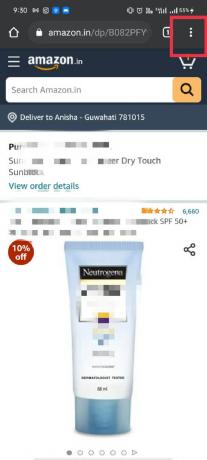
2. Появится меню, нажмите «Настройки' параметры.

3. ‘Настройки"Приведет к другому меню, в котором вы должны нажать на"Настройки сайта’.
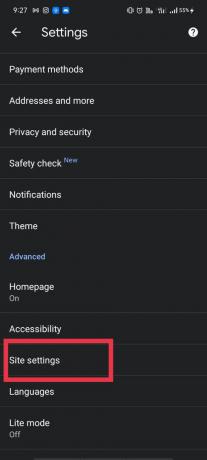
4. Теперь под Настройки сайта, открыть 'Звук’И включить переключатель для Звук. Google отключит звук на соответствующем сайте.


Это отключит звук на веб-сайте, который вы открыли в своем браузере. Следовательно, изложенный выше метод является ответом на ваш вопрос о как отключить звук в мобильном приложении Chrome.
Включение звука на том же веб-сайте
Если вы хотите включить звук на том же веб-сайте через определенный период, это можно сделать довольно легко. Вы должны повторить шаги, упомянутые выше. Если вы пропустили приведенный выше раздел, вот шаги еще раз:
1. Открыть браузер на вашем мобильном телефоне и перейдите на сайт, на котором вы хотите включить звук.
2. Теперь нажмите на три точки в правом верхнем углу.
3. Введите 'Настройки'И оттуда перейдите к Настройки сайта.
4. Отсюда вам нужно искать "Звук'Вариант, и когда вы нажмете на него, вы войдете в другой Звук меню.
5. Здесь, выключать переключатель для Звук чтобы включить звук на веб-сайте. Теперь вы можете слышать все звуки, которые воспроизводятся в приложении.

Выполнив эти шаги, вы можете легко включить звук на сайте, который вы отключили некоторое время назад. Есть еще одна распространенная проблема, с которой сталкиваются некоторые пользователи.
Когда вы хотите отключить звук на всех сайтах одновременно
Если вы хотите отключить звук для всего браузера, то есть для всех сайтов одновременно, вы можете сделать это без особых усилий. Вот шаги, которые необходимо выполнить:
1. Открыть Хром приложение и нажмите на три точки в правом верхнем углу.
2. Теперь нажмите "Настройки' тогда 'Настройки сайта’.
3. В разделе "Настройки сайта" нажмите "Звук' а также включить переключатель для Звук, вот и все!
Теперь, если вы хотите добавить определенные URL-адреса, которые не будут мешать вам во время работы, в Chrome есть еще одна доступная функция.
ЗАМЕТКА: Когда вы достигнете пятого шага в описанном выше методе, перейдите к «Добавить исключение для сайта’. В этом вы можете добавить URL веб-сайта. Вы можете добавить больше веб-сайтов в этот список, и, следовательно, эти сайты будут исключены из звуковой блокировки.
Часто задаваемые вопросы (FAQ)
Q1. Как отключить звук в Chrome на Android?
Перейти к Настройки> Настройки сайта> Звук, и включите переключатель для Звук в Chrome. Эта функция помогает отключить воспроизведение звука на определенном сайте.
Q2. Как мне запретить Google Chrome воспроизводить звук?
Перейдите в меню и нажмите «Настройки» из списка. Нажмите на Настройки сайта вариант, прокрутив список вниз. Теперь нажмите на Звук вкладка, которая по умолчанию имеет значение Разрешено. Пожалуйста, выключите его, чтобы отключить звук.
Рекомендуемые:
- Как переместить адресную строку Chrome в нижнюю часть экрана
- Исправить ошибку доступа к хранилищу Chrome на Android
- Как разрешить доступ к камере в Snapchat
- Исправить Instagram не позволит мне ни за кем подписаться проблема
Мы надеемся, что это руководство было полезным и вы смогли отключить звук в Chrome. Если у вас все еще есть какие-либо вопросы по этой статье, не стесняйтесь задавать их в разделе комментариев.



